您想学习如何在Windows上安装Zabbix代理吗? 在本教程中,我们将向您展示如何在运行Windows的计算机上安装和配置Zabbix代理软件。
•Zabbix版本:3.4.12
•Windows版本:2012 R2
硬件清单:
以下部分介绍了用于创建此Zabbix教程的设备列表。
上面列出的每一件硬件都可以在亚马逊网站上找到。
Zabbix相关教程:
在此页面上,我们提供了与Zabbix安装相关的教程列表的快速访问。
教程 - Windows上的Zabbix代理安装
首先,我们需要在Windows上安装Zabbix代理。
访问Zabbix网站并下载 Zabbix 安装包.
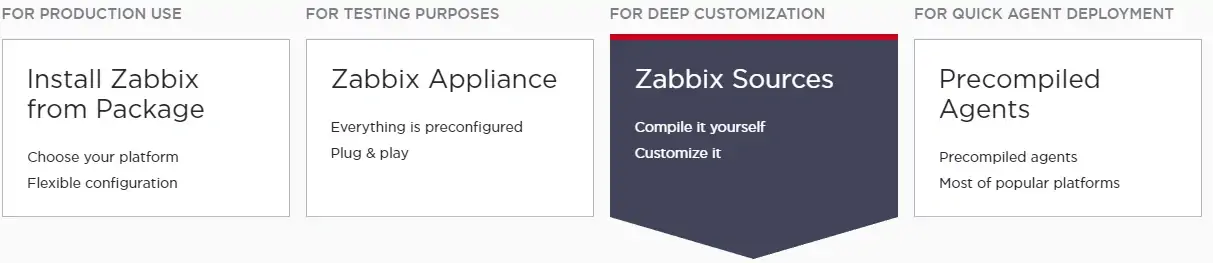
在我们的示例中,我们下载了Zabbix文件:zabbix-3.4.12.tar.gz
打开Windows资源管理器应用程序,导航到驱动器C的根目录并创建一个新目录。
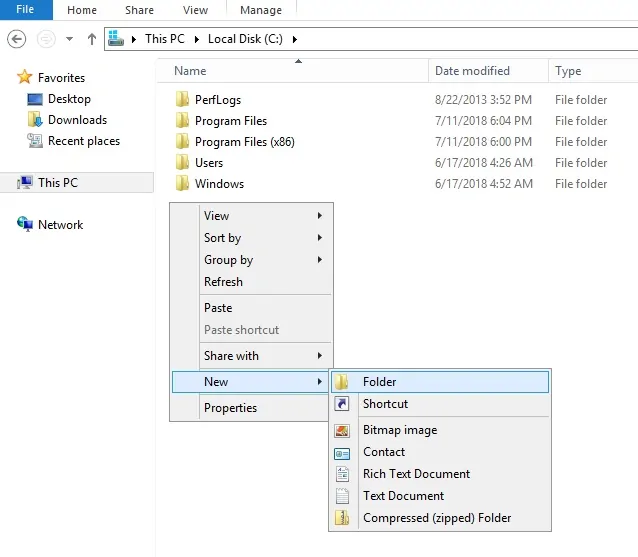
新目录名称应为:zabbix
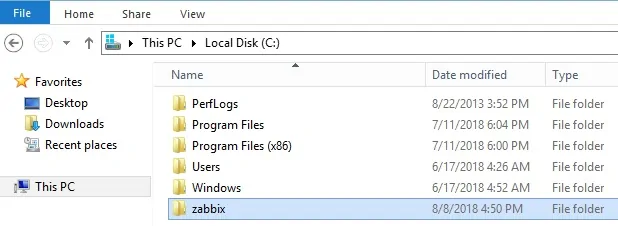
Zabbix安装包通常使用TAR.GZ文件扩展名进行压缩。
今天,Windows无法打开TAR.GZ扩展文件。
下载并安装7ZIP或WINRAR以使Windows操作系统能够使用TAR.GZ文件。
使用7ZIP或WINRAR等程序提取Zabbix安装包内容。
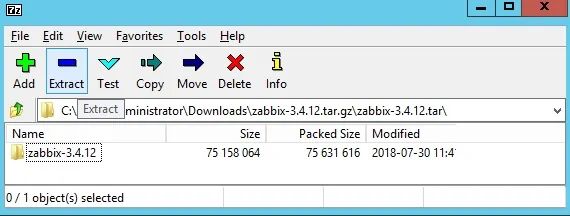
在我们的示例中,我们使用了7ZIP软件。
复制以下Zabbix安装包的内容:zabbix-3.4.12 \ bin \ win64
粘贴我们之前创建的文件夹内的内容:C:\ zabbix
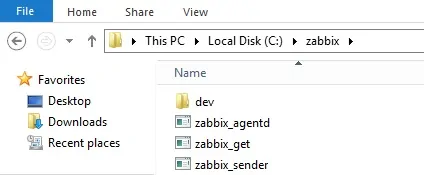
从以下Zabbix安装包文件夹复制文件zabbix_agentd.win.conf:zabbix-3.4.12 \ conf
将文件zabbix_agentd.win.conf粘贴到我们之前创建的文件夹中:C:\ zabbix
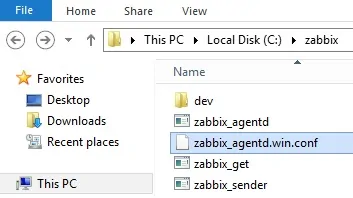
打开WORDPAD应用程序并编辑zabbix_agentd.win.conf配置文件。
文件zabbix_agentd.win.conf位于C:\ Zabbix文件夹中。
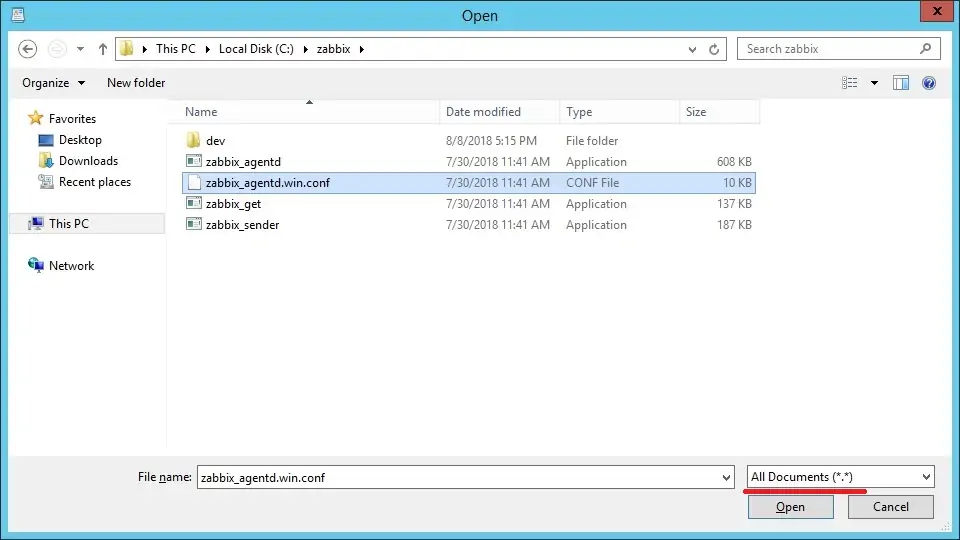
删除配置文件的所有内容并输入以下指令:
Server=127.0.0.1,200.200.200.200
ServerActive=200.200.200.200
Logfile=C:\zabbix\zabbix_agent.log
保存配置文件并退出WORDPAD应用程序。
在我们的示例中,Zabbix代理配置为允许连接Zabbix服务器200.200.200.200。
允许IP地址为200.200.200.200的服务器从代理请求和接收信息。
允许Localhost,127.0.0.1从代理请求和接收信息。
完成配置后,打开DOS提升的命令提示符。
输入以下命令以在Windows上安装Zabbix代理服务。
c:\zabbix\zabbix_agentd.exe --config c:\zabbix\zabbix_agentd.win.conf --install
如果一切都正确完成,您应该看到以下消息
zabbix_agentd.exe [4508]: service [Zabbix Agent] installed successfully
zabbix_agentd.exe [4508]: event source [Zabbix Agent] installed successfully
Zabbix代理已安装在您的计算机上,但我们需要手动启动该服务。
您只需在安装后第一次手动启动服务。
打开Windows服务管理屏幕并启动Zabbix代理服务。

打开zabbix_agent.log文件以验证Zabbix代理日志文件。
如果Zabbix代理成功启动,您应该看到类似于此的消息。
4964:20180808:190920.442 Starting Zabbix Agent [WINDOWS-SERVER-01]. Zabbix 3.4.12 (revision 83216).
4964:20180808:190920.442 **** Enabled features ****
4964:20180808:190920.442 IPv6 support: YES
4964:20180808:190920.442 TLS support: NO
4964:20180808:190920.442 **************************
4964:20180808:190920.442 using configuration file: c:\zabbix\zabbix_agentd.win.conf
4964:20180808:190920.442 agent #0 started [main process]
4764:20180808:190920.442 agent #2 started [listener #1]
4856:20180808:190920.442 agent #1 started [collector]
4340:20180808:190920.442 agent #3 started [listener #2]
4400:20180808:190920.442 agent #5 started [active checks #1]
5016:20180808:190920.442 agent #4 started [listener #3]
恭喜! 您已在运行Windows的计算机上安装了Zabbix代理
请记住,您的Windows防火墙应用程序需要接受来自Zabbix服务器的连接。
Windows防火墙应接受TCP端口上的网络数据包:10050
您现在可以使用Zabbix服务器仪表板将此计算机添加到网络监视服务。
教程 - Zabbix监控Windows
现在,我们需要访问Zabbix服务器仪表板并将Windows计算机添加为主机。
打开浏览器并输入Web服务器的IP地址和/ zabbix。
在我们的示例中,在浏览器中输入了以下URL:
•http://35.162.85.57/zabbix
在登录屏幕上,使用默认用户名和默认密码。
•默认用户名:Admin
•默认密码:zabbix

成功登录后,您将被发送到Zabbix仪表板。

在仪表板屏幕上,访问“配置”菜单并选择“主机”选项。

在屏幕的右上角,单击“创建主机”按钮。
在主机配置屏幕上,您必须输入以下信息:
•主机名 - 输入主机名以标识Windows服务器。
•可见主机名 - 重复主机名。
•新组 - 输入名称以标识一组类似设备。
•代理接口 - 输入Windows服务器的IP地址。
在配置之前,这是原始图像。

这是我们配置的新图像。

接下来,我们需要将主机与特定的网络监视器模板相关联。
默认情况下,Zabbix提供了大量的监控模板。
访问屏幕顶部的“模板”选项卡。
单击“选择”按钮,找到名为“TEMPLATE OS Windows”的模板
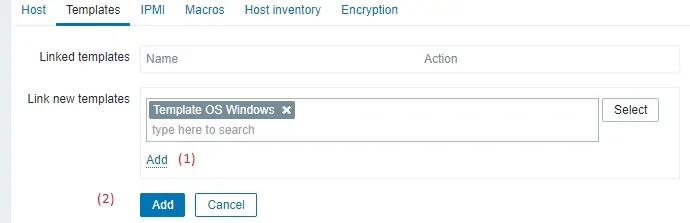
单击“添加”按钮(1)。
单击“添加”按钮(2)。
几分钟后,您将能够在Zabbix仪表板上看到初始结果。
最终结果至少需要一个小时。
默认情况下,Zabbix将等待1小时以发现Windows计算机上可用的接口数量。
默认情况下,Zabbix将等待1小时后再从网络接口收集信息。
要测试配置,请访问“监视”菜单,然后单击“图形”选项。

在屏幕的右上角,选择名为ALL的组。
选择Windows计算机主机名。
选择名为:CPU UTILIZATION的图形
您应该能够看到CPU利用率的图形。

恭喜! 您已将Zabbix服务器配置为监视Windows计算机。
